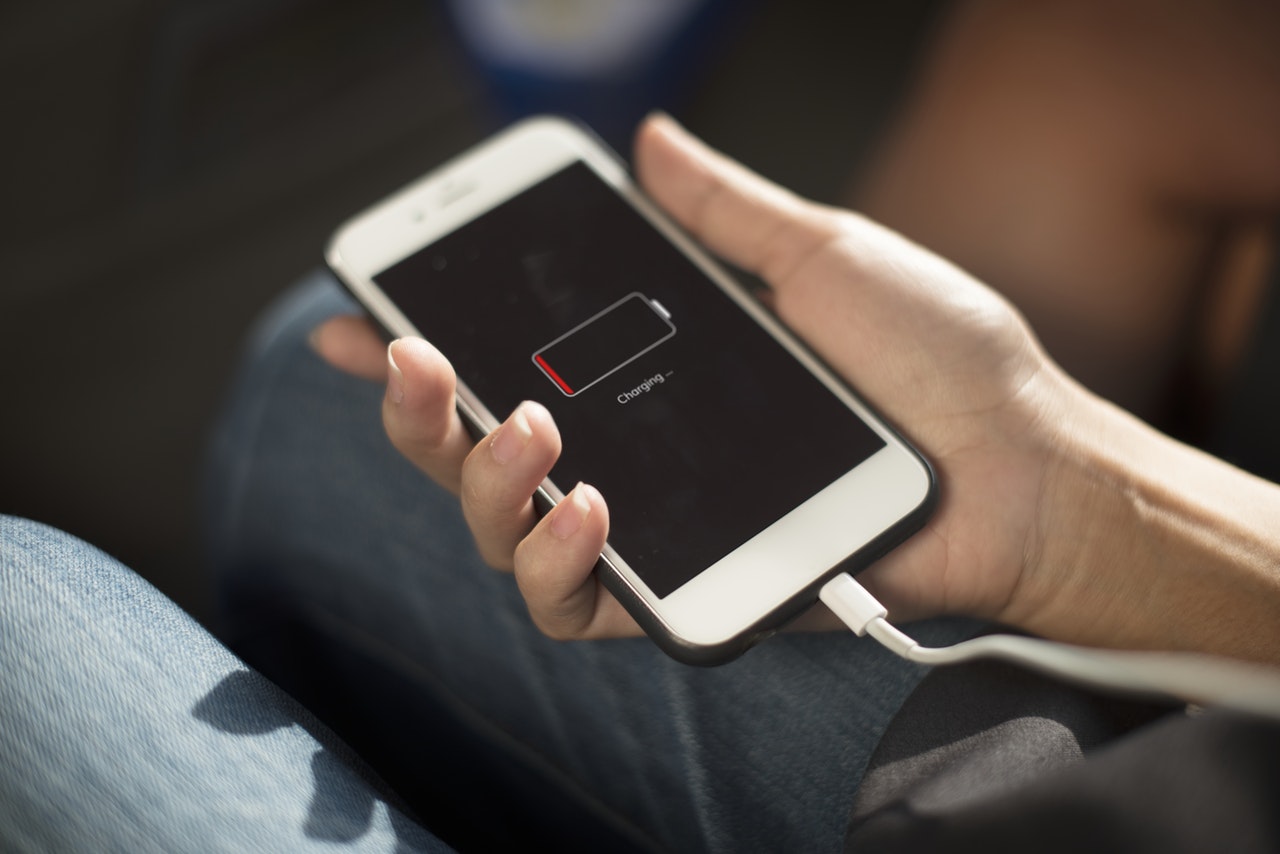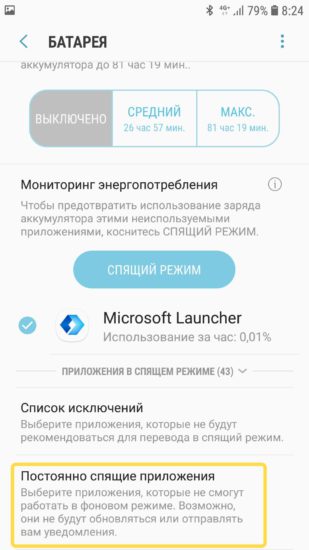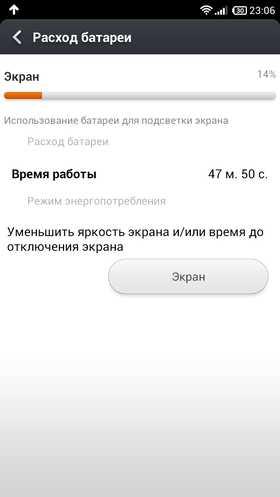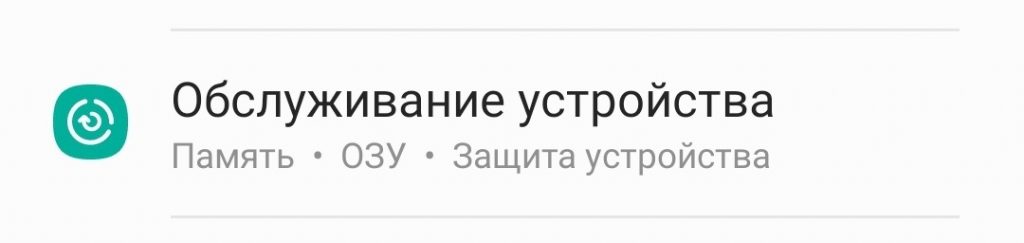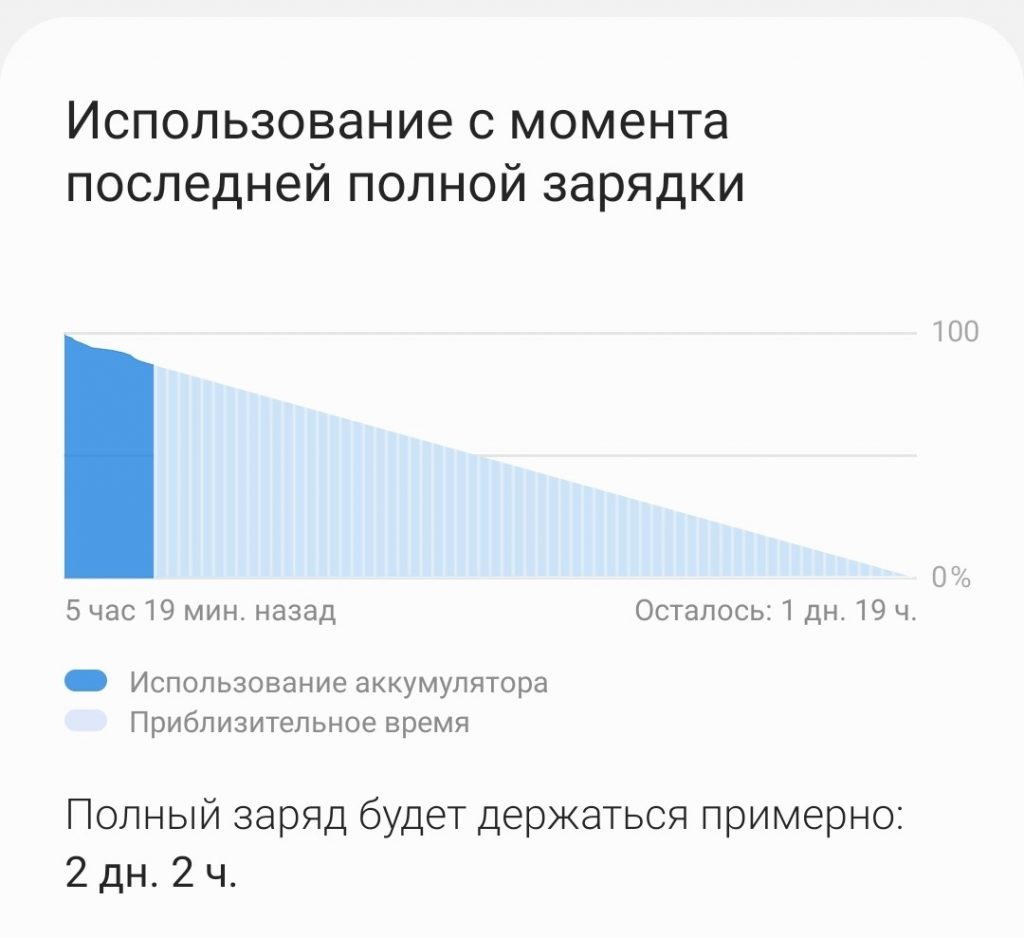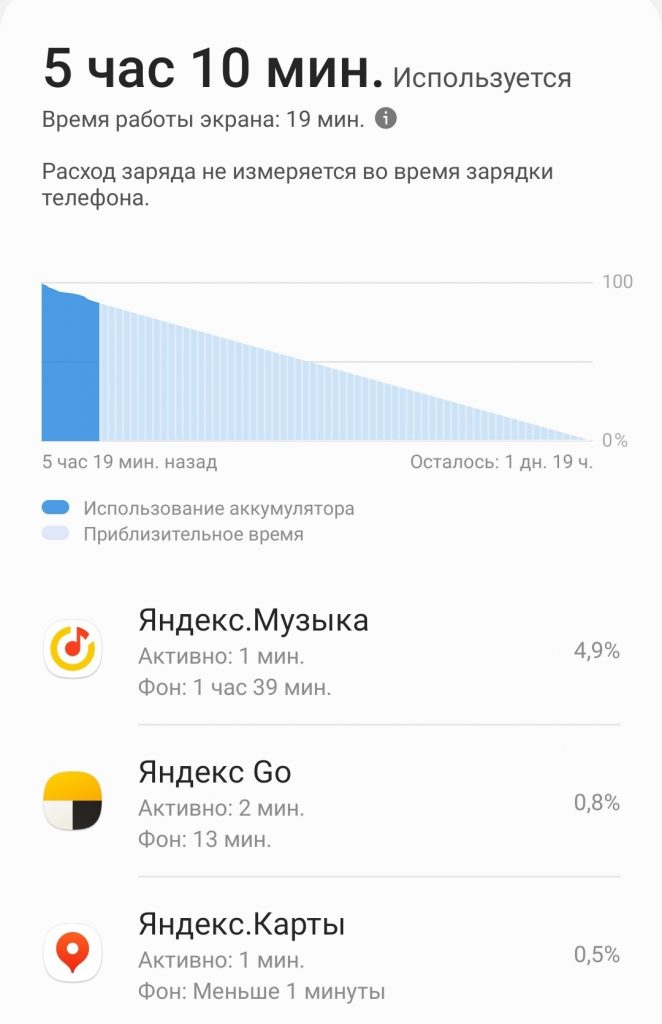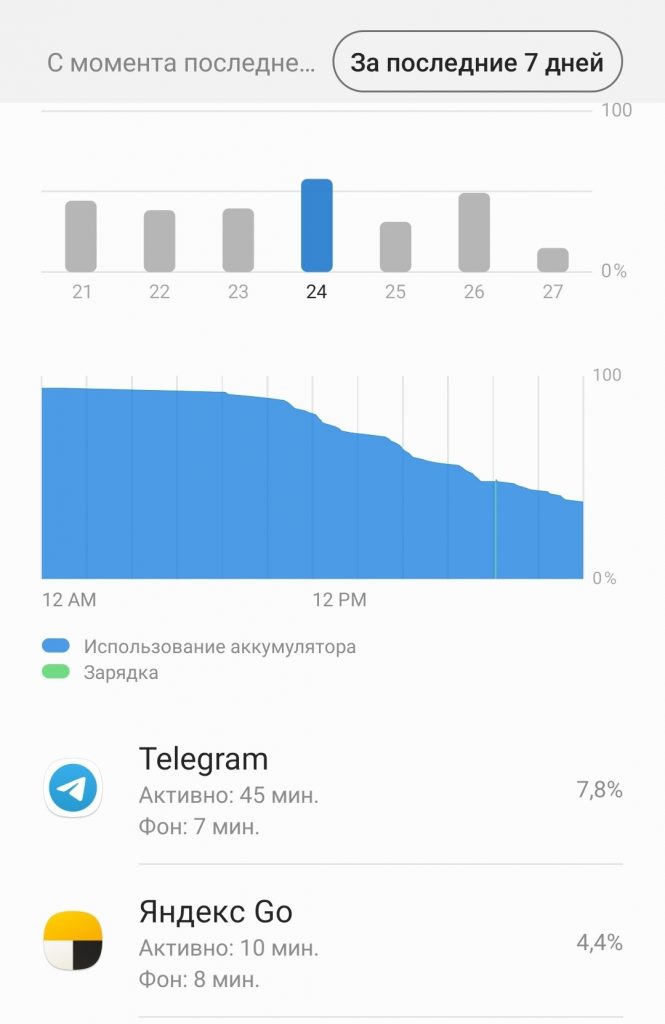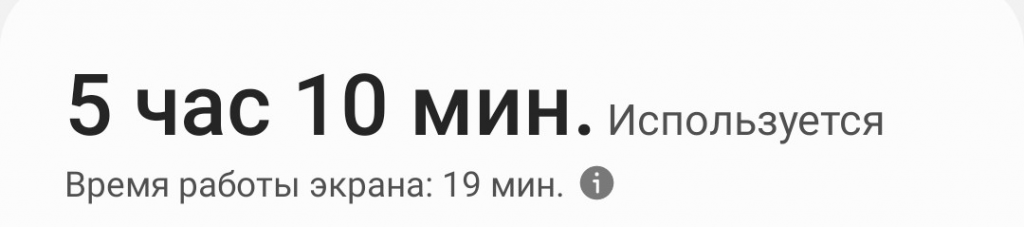«Только-только вроде бы зарядил, а смартфон опять просит подключить его к питанию. Что за…?» — подобное восклицание, думаю, знакомо многим 😉…
Вообще, на скорость разрядки батареи (кроме ее емкости) оказывает большое значение температурный режим (при котором работает устройство) и запущенные приложения. В этой заметке хотелось подробнее остановиться как раз на приложениях!
Думаю, что ни для кого не секрет, что каждое приложение может по-разному нагружать систему (скажем, «новомодная» игра без проблем посадит батарею за 1 час, а легкий браузер позволит вам целый день читать книгу).
Однако, не всегда всё так очевидно — ведь приложения могут работать в фоновом режиме и незаметно «для пользователя» сажать батарею. Как их найти и «ограничить аппетиты»?..
Перейдем к делу!..
опять заряжать… / превью
*
Содержание статьи
- 1 Поиск «виновников» быстрой разрядки батареи
- 1.1 Анализ использования батареи
- 1.1.1 Android
- 1.1.2 Спец. приложения
- 1.2 На какие приложения и сервисы обратить внимание
- 1.3 Что можно предпринять для более длительной работы смартфона
- 1.1 Анализ использования батареи
→ Задать вопрос | дополнить
Поиск «виновников» быстрой разрядки батареи
Анализ использования батареи
Android
Если у вас относительно-современный телефон (если нет ⇓) — то в Android уже наверняка есть встроенная возможность просмотреть статистику использования батареи.
Например, в Android 10 для этого достаточно перейти в «Настройки / обслуживание устройства / потребление заряда аккумулятора» (👇).
Android 10.0 — потребление заряда аккумулятора
Далее перед вами предстанет список из наиболее «прожорливых приложений». Всеми ли из них вы активно пользуетесь? Есть ли среди них те, которые можно заменить на аналоги?
В любом случае, всё, что ненужно — я бы посоветовал 👉 удалить!
За последние 7 дней
*
Спец. приложения
Если штатными средствами просмотреть статистику использования батареи не получилось — стоит воспользоваться спец. приложениями.
Мне больше импонирует 👉 Accu Battery (ссылка на Play Market). Впрочем, у него есть и аналоги: GSam Battery Monitor, Battery Monitor, Battery Recover 20, Ampere, и др.
Пример работы Accu Battery представлен на скриншоте ниже: как видите достаточно перейти в раздел «Разрядка» и приложение покажет состояние батареи, сколько телефон проработает без подзарядки в активном и обычном режимах.
Accu Battery — смотрим процесс разрядки
Кроме этого, конечно, оно также анализирует сколько энергии расходуется на подсветку экрана, приложения, при режиме сна. Кстати, Accu Battery также позволяет оценить степень изношенности батареи (возможно, что ее пора уже заменить…).
Использование батареи (приложение Accu Battery)
*
На какие приложения и сервисы обратить внимание
Вообще, официальной статистики по тому, какие приложения наиболее «прожорливы», конечно, нет (ее никто не ведет).
Однако, если не брать в расчет какие-то игры и редакторы (с которыми всё очевидно, т.к. они работают не в фоновом режиме), то не так уж редко прилично сажают батарею следующее ПО:
- Google Maps /Яндекс.Карты (и другие карты — везде, где используется геолокация);
- Whatscall;
- Musical.Ly;
- WeChat;
- Почта от Mail.ru;
- Samsung ALLSHARE (относится к аппаратам от Samsung).
Примечание: речь идет о фоновой работе этих приложений. И, разумеется, с проблемой сталкиваешься далеко не на каждом смартфоне (и всё же…).
В любом случае, если вы пока не нашли явного «виновника» быстрой разрядки аккумулятора — я порекомендовал бы начать «разбор полетов» именно с этих! 👌
*
Что можно предпринять для более длительной работы смартфона
Для начала зайти в настройки Android и найти вкладку «Обслуживание устройства». Как правило, на современных телефонах есть возможность автоматической оптимизации работы приложений (да и вообще, системы в целом).
Оптимизация — обслуживание устройства
Кроме этого, настройте режим питания на наиболее оптимальный под свои нужды. Например, если я куда-то еду — обычно переходу на экономный режим (чтобы не оказаться без связи в пути), в остальных ситуациях — пользуюсь оптимальным (👇).
Примечание: при эконом режиме питания — телефон проработает раза в 3-4 дольше, чем при др. режимах.
Режимы питания
*
Кроме этого, не лишним будет закрыть все не используемые приложения (а часть удалить), отключить геолокацию, Bluetooth и Wi-Fi адаптеры (если не пользуетесь) и прочее… (см. в помощь заметку ниже)
👉 Инструкция!
Как увеличить время работы смартфона без подзарядки — простые рабочие советы
*
Дополнения по теме — будут кстати!
Удачи!
👋


Полезный софт:
-
- Видео-Монтаж
Отличное ПО для создания своих первых видеороликов (все действия идут по шагам!).
Видео сделает даже новичок!
-
- Ускоритель компьютера
Программа для очистки Windows от «мусора» (удаляет временные файлы, ускоряет систему, оптимизирует реестр).
Как определить программу, которая сажает батарею на Андроиде
Эффективность работы операционной системы Android с аккумулятором телефона в версии 8 существенно выше, чем у прежних релизов. Тем не менее иногда заряд аккумулятора начинает тратиться быстрее, чем обычно. Причиной может стать выход очередного обновления какого-то приложения или установка новой программы, которая жрет батарею. В этой статье мы расскажем, как быстро вычислить утечку заряда аккумулятора телефона и повысить время работы мобильника от одной зарядки.
Анализируем расход батареи смартфона
В разделе настройки Android Батарея нажмите кнопку Статистика. Все картинки в статье сняты на телефоне Samsung. На других устройствах, работающих на Android 8 и выше, они могут выглядеть иначе, но похоже.
Здесь приведен анализ расхода заряда аккумулятора телефона по системным сервисам, компонентам (например, экран) и программам. Поскольку абсолютное значение в миллиампер-часах обычному пользователю ничего не скажут, данные приводятся в процентах от общего расхода.
Как видно из рисунка, основные потребители в обычном режиме использования: сотовая сеть, экран, система. Ожидаемо много тратит приложение Google, отвечающее за «ок, гугл» и Яндекс, которому на моем телефоне разрешено работать в фоне.
Если повышенный расход связан с какой-либо программой, она будет в этом списке на первых позициях. Можно удалить ее со смартфона или заставить тартить батарейку поменьше.
Оптимизация расхода энергии: быстрый способ
Самый быстрый способ увеличить продолжительность работы смартфона на Android без подзарядки — включить средний или максимальный режим экономии.
Чтобы узнать, сколько примерно протянет ваш мобильник без подключения зарядного устройства, обратите внимание на прогноз в разделе Батарея.
С годами максимальная емкость аккумулятора падает. Это объясняется техническими причинами. Для телефонов после 3-5 лет использования частая зарядка уже не следствие неоптимизированной системы и программ, а необходимость, связанная со старением батареи.
Оптимизируем расход энергии приложениями: тонкая настройка
Вернемся в основной пункт настройки Батарея. Внизу указываются приложения, которые работают на телефоне и тратят энергию. Большинство таких программ, отмеченных галочкой, можно смело перевести в спящий режим обозначенной на рисунке клавишей.
Система запомнит ваш выбор и в будущем будет отправлять эти программы в спящий режим принудительно. Заданные исключения можно посмотреть по этому разделу настроек.
Влияет это только на скорость открытия программы. Я оставил в исключениях такой список.
Указанным трем службам разрешено тратить батарею смартфона по своему усмотрению. Остальные система будет пытаться перевести в спящий режим для экономии заряда.
Маловажные приложения, которые используются редко, можно отправить в список с запретом на работу в фоновом режиме. Они будут активны только когда вы их используете.
Понравилась статья? Поделитесь!
Загрузить PDF
Загрузить PDF
Если вы хотите уменьшить скорость разряда аккумулятора Android-устройства, сначала выясните, какие функции или приложения расходуют большое количество энергии. Эту информацию можно найти в разделе «Аккумулятор» приложения «Настройки». Скорость разряда аккумулятора можно замедлить, если внести некоторые изменений в настройки системы и приложений, которыми вы пользуетесь.
-
1
Откройте приложение «Настройки». Найдите его на одном из главных экранов или в приложении «App Drawer» (значок этого приложения имеет вид нескольких рядов квадратов и находится в нижней части экрана).
- Также можно открыть панель уведомлений (в верхней части экрана) и щелкнуть по значку в виде шестеренки, чтобы открыть приложение «Настройки».
-
2
Выберите «Аккумулятор» (или «Батарея»). Если вы не видите эту опцию, прокрутите вниз и нажмите «О смартфоне» (или «О планшете») > «Аккумулятор».[1]
-
3
Еще раз нажмите «Аккумулятор», если список приложений не открылся. В зависимости от версии Android список приложений и служб откроется после того, как вы нажмете «Аккумулятор» один или два раза.
-
4
Найдите приложения и службы, которые расходуют большое количество энергии. Список приложений и служб будет упорядочен по нагрузке на аккумулятор (начиная с максимальной). Все значения расходования энергии обнулятся, когда вы подключите устройство к источнику питания.
-
5
Щелкните по приложению или службе, чтобы открыть подробную информацию. Данные, которые отобразятся на экране, зависят от версии Android.
- В большинстве случаев на экране отобразится время работы приложения или службы. Возможно, отобразится информация об объеме используемого трафика и о нагрузке на процессор.
Реклама
-
1
Найдите приложения, которые расходуют большое количество энергии. Для этого откройте список приложений в разделе «Аккумулятор» приложения «Настройки» (смотрите предыдущий раздел).
- Также можно изменить системные настройки, чтобы уменьшить скорость разряда аккумулятора. Об этом читайте в следующем разделе.
-
2
Удалите приложения из упомянутого списка. Если какие-то приложения потребляют много энергии, и они вам не нужны, удалите их. Имейте в виду, что Facebook[2]
и Snapchat [3]
быстро разряжают батарею.- Щелкните по приложению в списке, чтобы открыть подробную информацию.
- Нажмите «О приложении», чтобы открыть страницу приложения в диспетчере приложений.
- Нажмите «Удалить», чтобы удалить приложение. Если вы не видите кнопку «Удалить», нажмите «Удалить обновления», а затем щелкните по «Отключить», чтобы отключить приложение.
-
3
Удалите виджеты. Виджеты представляют собой окна на главных экранах, в которых отображается информация из приложений. Данные в окнах виджетов постоянно обновляются, поэтому виджеты потребляют намного больше энергии, чем соответствующие приложения (лучше открыть и закрыть приложение, чем пользоваться его виджетом). Поэтому удалите ненужные виджеты.
- На главном экране найдите виджет, который нужно удалить.
- Нажмите и удерживайте виджет.
- Перетащите его на значок в виде мусорной корзины или на опцию «Удалить» (это зависит от устройства).
-
4
Не пользуйтесь приложениями, которые якобы оптимизируют работу аккумулятора. Существует множество приложений для оптимизации времени работы от батареи. Такие приложения вредны, потому что система Android призвана обеспечить максимальное время работы от аккумулятора, поэтому она автоматически приостанавливает работу неиспользуемых приложений.[4]
Реклама
-
1
Уменьшите яркость экрана. Запомните: чем выше яркость экрана, тем быстрее разряжается аккумулятор. Если установить уровень яркости на 100 %, информация на экране будет прекрасно видна, но батарея разрядится очень быстро. Поэтому понизьте яркость экрана и уменьшите время, через которое экран выключается. [5]
- Откройте приложение «Настройки» и выберите «Экран».
- Нажмите «Яркость» и передвиньте ползунок, чтобы настроить уровень яркости. Также этот ползунок доступен на панели уведомлений (на некоторых моделях Android-устройств).
- Включите автоматическую настройку яркости, чтобы система автоматически уменьшала уровень яркости при низком уровни освещении. Так яркость экрана уменьшится, а скорость разряда аккумулятора упадет.
-
2
Переключитесь в режим экономии заряда батареи. Когда различные приложения и службы используют функцию геолокации, она потребляет некоторую энергию. Максимальная точность геолокации необходима, когда, например, нужно определить маршрут, но если перейти в режим экономии заряда батареи, вы увеличите время работы от аккумулятора.
- Откройте приложение «Настройки» и выберите «Геолокация».
- Нажмите «Режим».
- Выберите «Только GPS» или «По беспроводным сетям», чтобы снизить потребление энергии функцией «Геолокация». В этом случае местоположение будет определяться с помощью WLAN и мобильных сетей или с помощью GPS-приемника устройства.
-
3
Отключите сервис «Google Now», чтобы деактивировать постоянную готовность устройства принять голосовую команду. Когда сервис «Google Now» включен, Android-устройство находится в готовности принять команду «О’кей, Google». А это приводит к ускорению разряда аккумулятора.
- Откройте приложение «Google» на устройстве.
- Нажмите кнопку ☰ в верхнем левом углу.
- Нажмите «Настройки» > «Голосовой поиск».
- Нажмите «Распознавание “О’кей, Google”», а затем передвиньте ползунок у опции «Всегда включено» в положение «Выключить». В этом случае сервисом «Google Now» можно пользоваться, если сначала открыть приложение «Google».
-
4
Активируйте режим энергосбережения. Это можно сделать в Android 5.0+, чтобы ограничить некоторые сервисы, когда батарея близка к полной разрядке. Так вы сможете использовать последнюю энергию на более важные цели.
- Откройте приложение «Настройки» и выберите «Аккумулятор».
- Передвиньте ползунок у опции «Энергосбережение» в положение «Включить».
- Щелкните по значку «…» (возле ползунка), чтобы задать уровень заряда аккумулятора, при котором этот режим будет активирован. Например, режим энергосбережения может включиться, когда заряд батареи упадет до 15 % или 5 %; также этот режим можно включить на постоянной основе.
-
5
Выключите вибрацию. Вибрирование устройства потребляет значительный объем энергии, поэтому если вы пользуетесь рингтоном и не нуждаетесь в вибрации, выключите ее:
- откройте приложение «Настройки» и выберите «Мелодии и уведомления»;
- передвиньте ползунок у опции «Мелодия с вибрацией» в положение «Выключить».
Реклама
Об этой статье
Эту страницу просматривали 38 997 раз.
Была ли эта статья полезной?
29 октября 2014
Современные смартфоны так и норовят разрядится в самый неподходящий момент. Казалось бы, вроде бы ничего особенного вы со своим телефоном и не делали, а к середине дня заряд аккумулятора уже на нуле. Как узнать, на что был потрачен заряд батареи? И что сделать для того, чтобы избежать подобных проблем в будущем?
Семь раз отмерь…
Посмотреть график расхода батареи, а также проверить, какие приложения «съели» основную часть ее заряда можно на любом Android смартфоне. Правда, некоторые производители иногда заменяют стандартный график на свой собственный либо и вовсе прячут эту графу настроек не пойми куда.
На скриншотах ниже я покажу, как открыть интересующий нас раздел меню на примере смартфона Xiaomi Mi2.
Для этого необходимо зайти в настройки телефона, открыть раздел “Батарея” (он находится в категории “Устройство”), а затем выбрать пункт “Использование батареи”.
Перед вами список самых “прожорливых” процессов и приложений. Если какой-то пункт в этом списке вызывает у вас вопросы, то получить о нем дополнительную информацию можно с помощью простого тапа.
Сразу отмечу, что скриншоты, которые я привел в качестве примера не совсем типичны. При любом активном использовании смартфона первым пунктом будет идти экран. В моем случае смартфон большую часть времени пролежал на столе, пользовался я им совсем не много.
Убедиться в этом можно посмотрев на график разряда батареи. Для этого достаточно тапнуть по строке на которой отображается время работы смартфона.
В верхней части окна расположен сам график, под ним показано, когда именно у смартфона был включен экран, сколько он находился в спящем режиме и как часто использовал GPS.
… и один раз отрежь!
Теперь давайте подумаем, что можно сделать для решения проблемы с внезапным разрядом аккумулятора. Прежде всего стоит обратить внимание на что именно он был потрачен. Иногда в топе самых прожорливых процессов может оказаться какое-то стороннее приложение. И это однозначный повод задуматься о его замене. Во всяком случае, если речь не идет о красочной 3D игре, за которой вы провели пару часов. Скорее всего, проблема в «кривом» программном коде этого приложения, из-за которого ваш смартфон тратит слишком много усилий на решение пустяковых задач или не может уйти в спящий режим, часами находясь в состоянии повышенной боевой готовности.
Как я уже писал выше, в большинстве случаев основным потребителем заряда аккумулятора выступает экран. И это совершенно нормально, ведь чем бы вы не занимались на смартфоне, экран все это время будет обязательно включен. Пожалуй, исключение составляет только прослушивание музыки.
Конечно, полностью избавиться от этой статьи расходов у вас не получится. Если, конечно, вы не собираетесь положить смартфон пылиться на полку. Однако, снизить потребление заряда экраном все-таки можно. В первую очередь следует включить автоматическую регулировку яркости подсветки либо задать приемлемый уровень яркости вручную. В большинстве случаев, нужный вам переключатель будет находиться в шторке панели уведомлений. Если его там нет, то следует зайти в настройки смартфона, выбрать раздел «Экран» и пункт «Яркость». Помните, что чем ярче экран, тем больше он потребляет энергии.
Кроме этого следует настроить время отключение экрана. Здесь нужно соблюсти баланс между удобством и необходимостью. Не очень удобно, когда экран автоматически гаснет после 10 секунд бездействия. Но и оставлять его включенным по 10 минут тоже не выход.
Владельцам смартфонов с AMOLED дисплеями стоит обратить внимание еще на один момент. Возможно, кому-то это покажется странным, но такие дисплеи практически не тратят энергии на отображение темных цветов. А вот светлые тона, напротив, заметно потребляют заряд батареи. Если вы сможете подобрать темные обои и, по возможности, установить темные темы оформления для наиболее часто используемых программ, это заметно скажется на времени автономной работы смартфона.
Еще раз отмечу, что речь идет исключительно об AMOLED дисплеях — на экранах остальных типов в этом не будет никакого смысла. Узнать какой именно дисплей установлен в вашем смартфоне можно в инструкции аппарата либо в его характеристиках на Яндекс.Маркете или обзорах на профильных сайтах.
В некоторых случаях телефон тратит очень много энергии на постоянное переключение между 2G и 3G сетями. Происходит это тогда, когда 3G покрытие у оператора связи в этом районе очень плохое, соединение постоянно теряется и телефон вынужден переподключаться к менее производительной сети. Решить эту проблему можно только одним способом — принудительно перевести телефон в режим 2G. Сделать это можно либо в настройках смартфона («Настройки» –> «Мобильные сети» –> «Тип сети»), либо с помощью переключателей в шторке панели уведомлений.
А если хотите сократить эту графу расходов еще меньше — то еще и отключить на смартфоне мобильный интернет или запретить доступ в интернет ряду программ. Хотя на мой вкус, это уже чересчур кардинальное решение проблемы. А вот проследить, что бы Bluetooth не был просто так постоянно включен уже определенно стоит. Обычно значок включения и отключения Bluetooth находится в шторке панели уведомлений.
Еще один способ уменьшить расход аккумулятора — выбрать в настройках смартфона оптимальный режим работы процессора. Хотя такая опция есть не во всех аппаратах, да и называться она может по-разному, поискать в настройках ее определенно стоит. И не нужно бояться, что телефон начнет тормозить в тяжелых приложениях или играх — когда процессор поймет, что не может справиться с нагрузкой, он автоматически переключится в «быстрый» режим.
Наконец, самый кардинальный способ — включение режима максимальной экономии энергии. Обычно, каждый производитель настраивает параметры такого режима самостоятельно. В большинстве случаев приложениям будет запрещено «вылезать» в интернет, яркость экрана будет уменьшена до минимума, вибрация окажется полностью отключена, а процессор станет работать в максимально экономичном режиме. Обычно, смартфон самостоятельно переключается в такой режим работы в тот момент, когда его заряд становится критически низким. Причем, в большинстве случаев эту «красную черту» можно передвинуть на более комфортное значение.
Следить за тем, каким образом расходуется заряд твоего телефона полезно любому пользователю. Приложения на телефонах Андроид могут в фоновом режиме что-то качать или наоборот загружать и тем самым расходовать заряд батареи. Это могут быть карты, музыкальные проигрыватели или какие-то вирусы, кто его знает. Лучше всегда посмотреть ,какие приложения больше всего расходуют батарею, чтобы понять, почему телефон быстро разряжается.
С каждым выпуском нового Андроида компания Google все больше ограничивает работу приложений в фоне, но тем не менее, следить за тем, какие приложения расходуют аккумулятор больше всего необходимо. В этой статье расскажем, каким образом это можно посмотреть на телефонах Samsung. Так же в качестве бонуса расскажем, где посмотреть время работы экрана с момента последней зарядки.
Содержание
- Как посмотреть какое приложение расходует больше всего батареи в процентах на Samsung
- Какие приложения занимают больше всего места на Андроид
- Время работы экрана Samsung с момента последней зарядки
Как посмотреть какое приложение расходует больше всего батареи в процентах на Samsung
Для того, чтобы посмотреть информацию по расходу вашей батареи на телефоне Samsung, нужно проделать следующее. Открываем настройки своего телефона. Для этого либо находим пункт Настройки в меню приложений, либо открываем шторку уведомлений и нажимаем на значок шестеренки.
Переходим в раздел Обслуживание устройства.
Данный раздел предназначен для оптимизации и защиты устройства. Открываем раздел Батарея.
Мы попадаем в окно, где показана статистика по использованию телефона, которая нам ни о чем не говорит.
Для того, чтобы получить более подробную статистику, надо тапнуть по самому графику, после чего мы попадем в еще один раздел, где показана статистика приложений по использованию батареи с момента последней зарядки.
По этому графику уже можно понять, какие приложения больше всего расходуют заряд батареи по процентам. Если вы хотите посмотреть эту информацию по дням, то вверху есть переключатель За последние 7 дней.
Открыв этот раздел, можно посмотреть статистику использования приложения по процентам за последние 7 дней. Для этого достаточно выбрать нужный день.
Время работы экрана Samsung с момента последней зарядки
Посмотреть время работы экрана с момента последней зарядки на телефонах Samsung можно в этом же разделе. Открываем Настройки — Обслуживание устройства — Батарея. Тапаем по графику и попадаем в раздел, что можно посмотреть время работы экрана.